Koneksi mesin hibrida ke Azure dari Manajemen Pembaruan Automasi
Anda dapat mengaktifkan server dengan dukungan Azure Arc untuk satu atau beberapa mesin virtual Windows atau Linux atau server fisik yang dihosting di lokal atau lingkungan cloud lainnya yang dikelola dengan Manajemen Pembaruan Azure Automation. Proses onboarding ini mengotomatiskan pengunduhan dan penginstalan agen Mesin Tersambung. Untuk menyambungkan komputer ke server dengan dukungan Azure Arc, perwakilan layanan Microsoft Entra digunakan alih-alih identitas istimewa Anda untuk menghubungkan komputer secara interaktif. Perwakilan layanan ini dibuat secara otomatis sebagai bagian dari proses onboarding untuk mesin-mesin ini.
Sebelum mulai, tinjau prasyaratnya dan pastikan langganan serta sumber daya Anda memenuhi persyaratan. Untuk mendapatkan informasi tentang wilayah yang didukung dan pertimbangan terkait lainnya, lihat wilayah Azure yang didukung.
Jika Anda tidak memiliki langganan Azure, buat akun gratis sebelum Anda memulai.
Koneksi otomatis untuk SQL Server
Saat Anda menyambungkan server Windows atau Linux ke Azure Arc yang juga menginstal Microsoft SQL Server, instans SQL Server juga akan secara otomatis terhubung ke Azure Arc. SQL Server yang diaktifkan oleh Azure Arc menyediakan inventarit terperinci dan kemampuan manajemen tambahan untuk instans dan database SQL Server Anda. Sebagai bagian dari proses koneksi, ekstensi disebarkan ke server berkemampuan Azure Arc Anda dan peran baru akan diterapkan ke SQL Server dan database Anda. Jika Anda tidak ingin menyambungkan SQL Server Anda secara otomatis ke Azure Arc, Anda dapat memilih keluar dengan menambahkan tag ke server Windows atau Linux dengan nama ArcSQLServerExtensionDeployment dan nilai Disabled saat tersambung ke Azure Arc.
Untuk informasi selengkapnya, lihat Mengelola koneksi otomatis untuk SQL Server yang diaktifkan oleh Azure Arc.
Cara kerjanya
Ketika proses onboarding diluncurkan, perwakilan layanan Active Directory dibuat di penyewa.
Untuk menginstal dan mengonfigurasi agen Connected Machine pada komputer target, runbook master bernama Add-UMMachinesToArc berjalan di kotak pasir Azure. Berdasarkan sistem operasi yang terdeteksi pada komputer, runbook master memanggil runbook turunan bernama Add-UMMachinesToArcWindowsChild atau Add-UMMachinesToArcLinuxChild yang berjalan di bawah peran Hybrid Runbook Worker sistem langsung pada komputer. Output pekerjaan Runbook ditulis ke riwayat pekerjaan, dan Anda dapat melihat ringkasan status mereka atau menelusuri rincian pekerjaan runbook tertentu di portal Microsoft Azure atau menggunakan Azure PowerShell. Eksekusi runbook di Azure Automation menulis detail dalam log aktivitas untuk akun Automation. Untuk detail penggunaan log, lihat Mengambil detail dari log Aktivitas.
Langkah terakhir menetapkan koneksi ke Azure Arc menggunakan perintah azcmagent dengan perwakilan layanan untuk mendaftarkan mesin sebagai sumber daya di Azure.
Prasyarat
Metode ini mengharuskan Anda menjadi anggota peran Operator Tugas Automasi atau lebih tinggi sehingga Anda dapat membuat tugas runbook di akun Automation.
Jika Anda telah mengaktifkan Azure Policy untuk mengelola eksekusi runbook dan memberlakukan penargetan eksekusi runbook terhadap grup Hybrid Runbook Worker, kebijakan ini harus dinonaktifkan. Jika tidak, pekerjaan runbook yang melakukan onboarding mesin ke server yang didukung Arc akan gagal.
Menambahkan komputer dari portal Microsoft Azure
Lakukan langkah-langkah berikut untuk mengonfigurasi mesin hibrid dengan server yang didukung Arc. Server atau mesin harus dinyalakan dan online agar prosesnya berhasil diselesaikan.
Dari browser Anda, buka portal Microsoft Azure.
Navigasi ke halaman Komputer - Azure Arc , pilih Tambahkan/Buat, lalu pilih Tambahkan komputer dari menu drop-down.
Pada halaman Tambahkan server dengan Azure Arc , pilih Tambahkan server dari petak Tambahkan server terkelola dari Manajemen Pembaruan.
Pada halaman Detail sumber daya, konfigurasikan hal berikut:
- Pilih grup Langganan dan Sumber Daya tempat Anda ingin server dikelola dalam Azure.
- Di daftar menurun Wilayah, pilih wilayah Azure untuk menyimpan metadata server.
- Untuk Metode konektivitas, pilih bagaimana agen Azure Connected Machine harus terhubung ke internet:
- Titik akhir publik
- Server proksi—Masukkan alamat IP server proksi atau nama dan nomor port yang akan digunakan komputer dalam format
http://<proxyURL>:<proxyport>. - Titik akhir privat—Pilih cakupan dan titik akhir tautan privat yang sudah ada atau buat yang baru.
- Pilih Selanjutnya.
Pada halaman Server, pilih Tambahkan Server, lalu pilih akun Langganan dan Automation dari daftar drop-down yang mengaktifkan fitur Manajemen Pembaruan dan menyertakan komputer yang ingin Anda onboarding ke server yang diaktifkan Azure Arc.
Setelah menentukan akun Automation, daftar di bawah ini mengembalikan mesin non-Azure yang dikelola oleh Manajemen Pembaruan untuk akun Automation tersebut. Komputer Windows dan Linux terdaftar dan untuk masing-masing, pilih tambahkan.
Anda dapat meninjau pilihan Anda dengan memilih Tinjau pilihan dan jika Anda ingin menghapus mesin, pilih hapus dari bawah kolom Tindakan.
Setelah Anda mengonfirmasi pilihan Anda, pilih Berikutnya.
Pada halaman Tag, tentukan satu atau beberapa pasangan Nilai/Nama untuk mendukung standar Anda. Pilih Berikutnya: Tinjau + tambahkan.
Pada halaman Tinjau _ tambahkan, tinjau informasi ringkasan, lalu pilih Tambahkan mesin. Jika Anda masih perlu membuat perubahan, pilih Sebelumnya.
Memverifikasi koneksi dengan Azure Arc
Setelah agen diinstal dan dikonfigurasi untuk menyambungkan ke server yang didukung Azure Arc, buka portal Microsoft Azure untuk memverifikasi bahwa server telah berhasil tersambung. Lihat mesin Anda di portal Microsoft Azure.
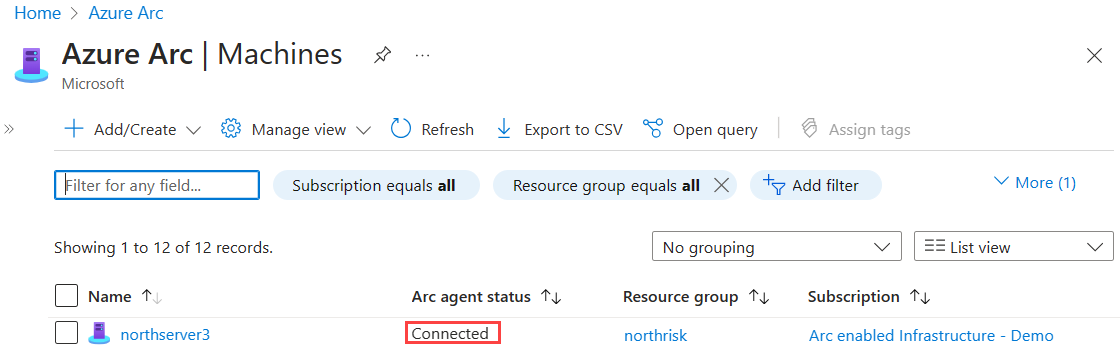
Langkah berikutnya
Informasi pemecahan masalah dapat ditemukan di Panduan Pemecahan masalah agen Mesin Tersambung.
Tinjau Panduan Perencanaan dan penyebaran untuk merencanakan penerapan server yang diaktifkan Azure Arc dalam skala apa pun dan terapkan manajemen dan pemantauan terpusat.
Pelajari cara mengelola komputer Anda menggunakan Azure Policy, untuk hal-hal seperti konfigurasi tamu VM, pastikan bahwa komputer melapor ke ruang kerja Analitik Log yang diharapkan, aktifkan pemantauan dengan wawasan VM, dan banyak lagi.